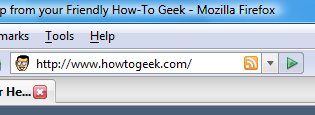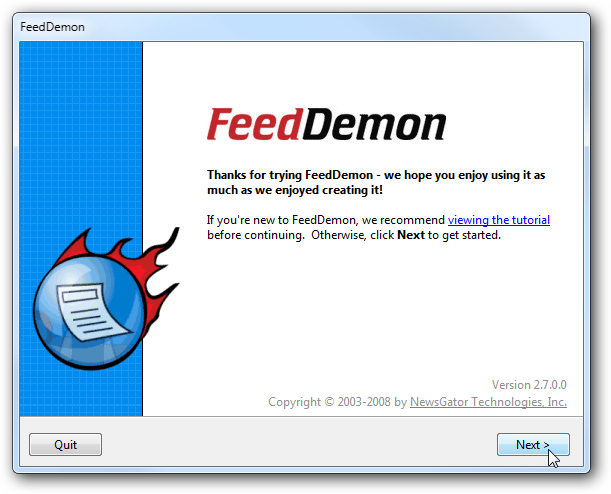De Common Feed List is een lijst met geabonneerde RSSFeeds die zijn opgeslagen met uw Windows-gebruikersprofiel. RSS-clients, waaronder Windows Internet Explorer en Outlook, gebruiken deze lijst waarmee u uw RSS-abonnementen op één locatie kunt configureren voor meerdere lezers.
OPMERKING: Zie ook How-To Geek's uitleg van RSS en hoe u hiervan kunt profiteren.
We laten u zien hoe u RSS-feeds kunt toevoegen aan de lijst met algemene feeds in Internet Explorer zodat ze kunnen worden gedeeld met Outlook.
Eerst moet u de instelling in Outlook inschakelen waarmee RSS-feeds van de lijst met algemene feeds kunnen worden opgehaald. Open hiervoor Outlook en klik op het tabblad BESTAND.

Selecteer Opties in het menu aan de linkerkant.
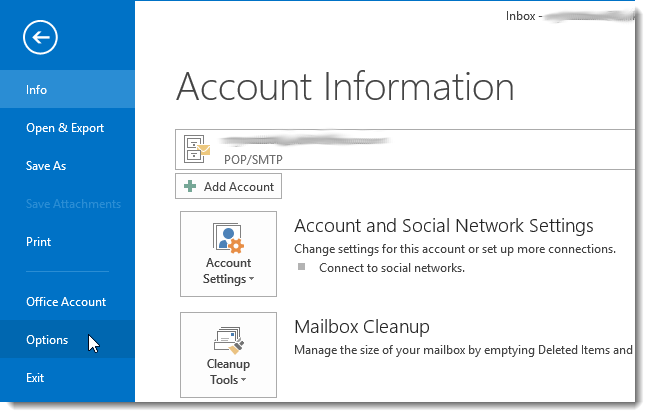
Selecteer Geavanceerd in het menu aan de linkerkant.

Blader omlaag naar het gedeelte RSS-feeds en schakel het selectievakje RSS-feeds synchroniseren met de Common Feed List (CFL) in Windows in, zodat er een vinkje in het vakje staat.

Klik op OK om uw wijziging te accepteren en het dialoogvenster Opties te sluiten.

Nu voegen we de RSS-feed voor How-To Geek toe aan de lijst met algemene feeds in Internet Explorer. Om dit te doen, moeten we ervoor zorgen dat de werkbalk met de RSS-knop (

Klik op de pijl naast de RSS-knop op de opdrachtbalk en selecteer de How-To Geek RSS-feed.
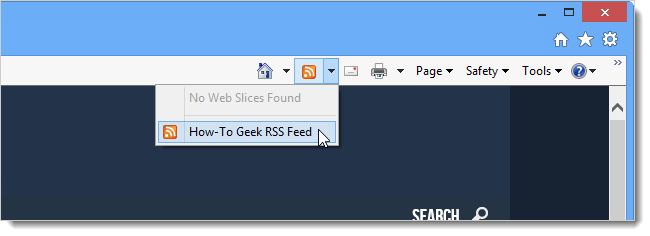
De RSS-feed wordt weergegeven op het huidige tabblad. Klik op de link Abonneren op deze feed in het gele vak boven aan de pagina.

Het dialoogvenster Abonneren op deze feed wordt weergegeven. Als u de naam voor de feed wilt wijzigen, voert u een nieuwe in het vak Naam bewerken in.
OPMERKING: sommige namen voor RSS-feeds kunnen vrij lang zijn. Misschien wilt u ze inkorten.
We hebben ervoor gekozen onze feed in de standaardmap Feeds te maken. Als u wilt dat de feed beschikbaar is op de balk Favorieten, schakelt u het selectievakje Toevoegen aan favorietenbalk in. Klik op Abonneren.
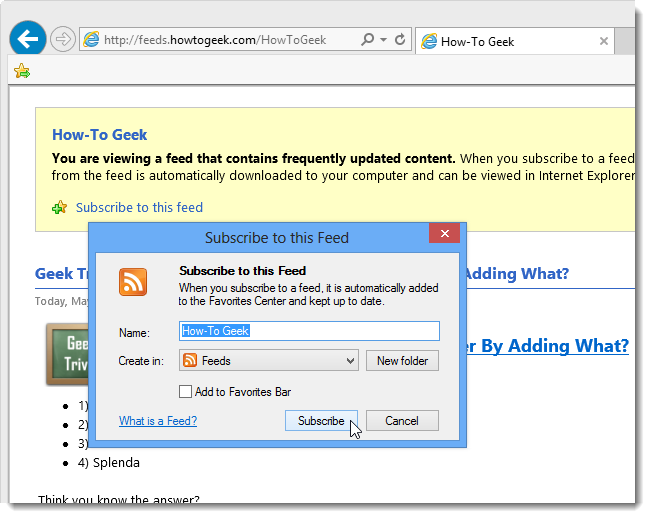
U zou een bericht in het gele vak moeten zien waarin staat dat u zich met succes hebt geabonneerd op deze feed. Klik op de link Mijn feeds weergeven om een lijst met uw feeds te bekijken.

Het favorietencentrum wordt links vastgemaaktzijkant van het venster Internet Explorer en de How-To Geek-feed wordt weergegeven op het tabblad Feeds. Om het Favorietencentrum te sluiten, klikt u op de X-knop in de rechterbovenhoek van het paneel.
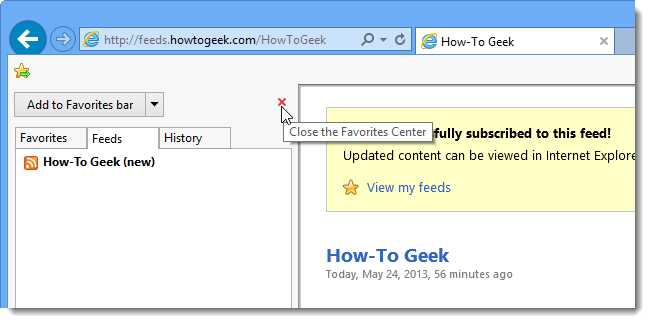
Wanneer u Outlook opent, wordt de How-To Geek-feed weergegeven onder de map RSS-feeds in de lijst met mappen aan de linkerkant. Klik erop om de huidige RSS-feed voor How-To Geek te bekijken.
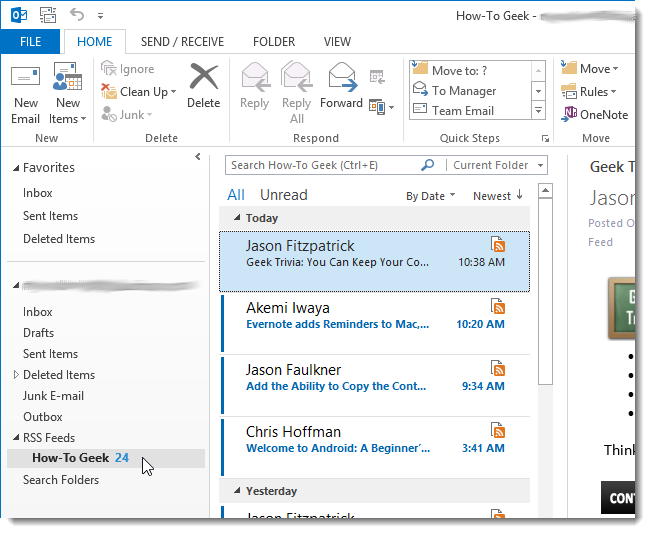
Als u de feed uit de lijst met algemene feeds wilt verwijderen, moet u dit doen in Internet Explorer. Open IE en klik op de knop Favorieten in de rechterbovenhoek van het venster.

Aanvankelijk wordt het Favorietencentrum weergegeven op deen verdwijnt wanneer u ergens anders in het IE-venster klikt. Om het aan de linkerkant van het IE-venster vast te zetten, klikt u op de knop Pin the Favorites Center.

Als u een RSS-feed uit de lijst met algemene feeds wilt verwijderen, klikt u met de rechtermuisknop op de feednaam op het tabblad Feeds en selecteert u Verwijderen in het pop-upmenu.

Er verschijnt een bevestigingsvenster om te controleren of u de feed en bijbehorende bijlagen wilt verwijderen. Klik op Ja.
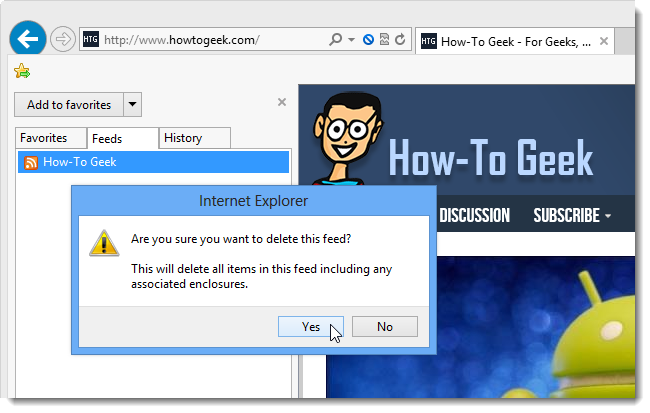
Een RSS-feed verwijderen uit de lijst met gemeenschappelijke feeds inIE kan het ook niet verwijderen uit Outlook. Als u het uit Outlook wilt verwijderen, opent u Outlook en klikt u met de rechtermuisknop op de naam van de feed die moet worden verwijderd in de map RSS-feeds. Selecteer Map verwijderen in het pop-upmenu.

Nogmaals, er verschijnt een bevestigingsdialoogvenster. Klik op Ja als u zeker weet dat u de feed wilt verwijderen.
OPMERKING: Als u een feed verwijdert uit de map RSS-feeds in Outlook, worden geen eerder gedownloade items voor deze feed verwijderd.

Nu kunt u alle nuttige How-To Geek-artikelen bijhouden, of u nu op internet surft in IE of e-mail controleert in Outlook!